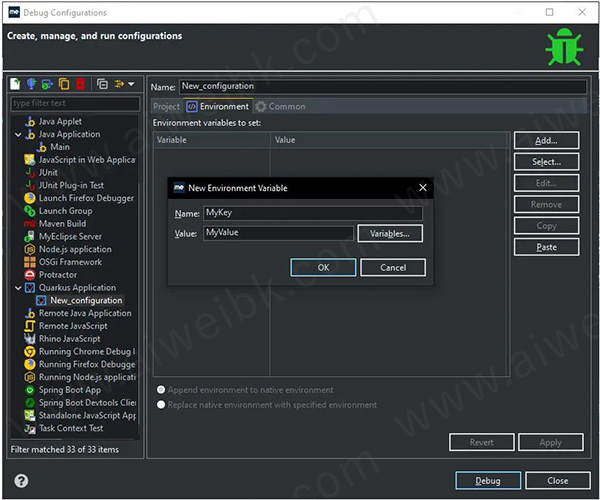
安装教程
1、下载数据包并解压,运行安装程度,选择点击next。
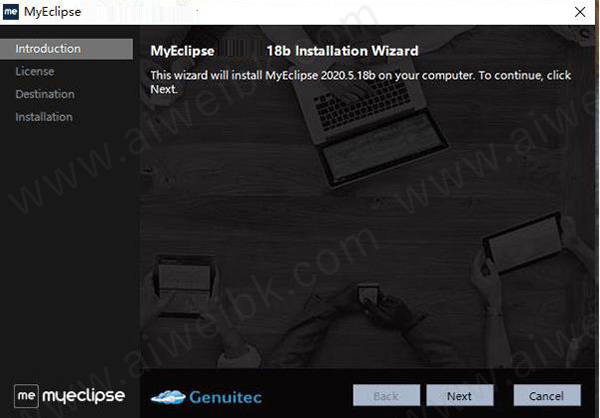
3、设置安装目录然后点击next
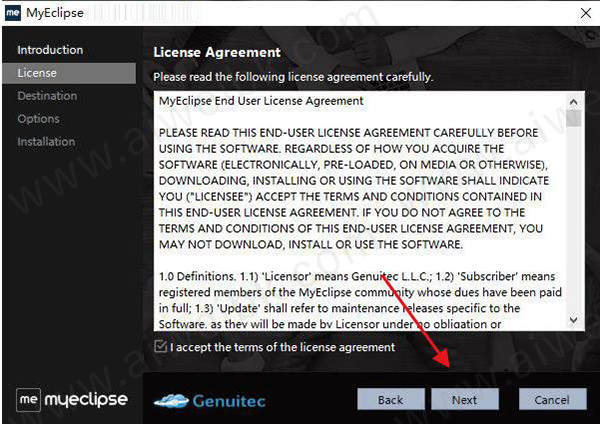
4、软件正在安装,请耐心等待。
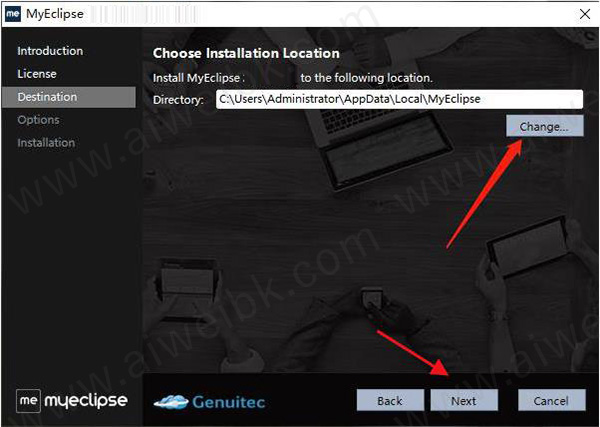
5、安完成,点击finish。
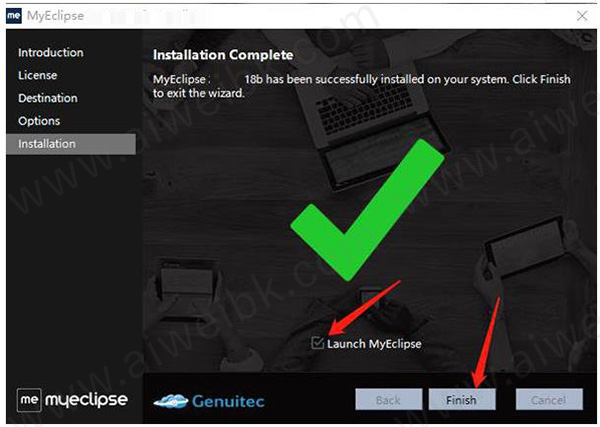
6、运行软件,选择类型
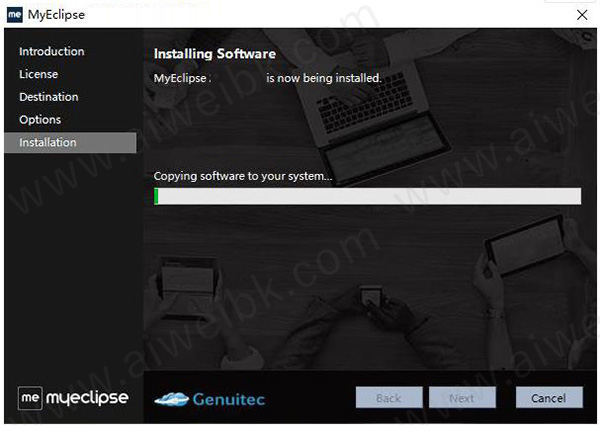
7、点击“enter license”。
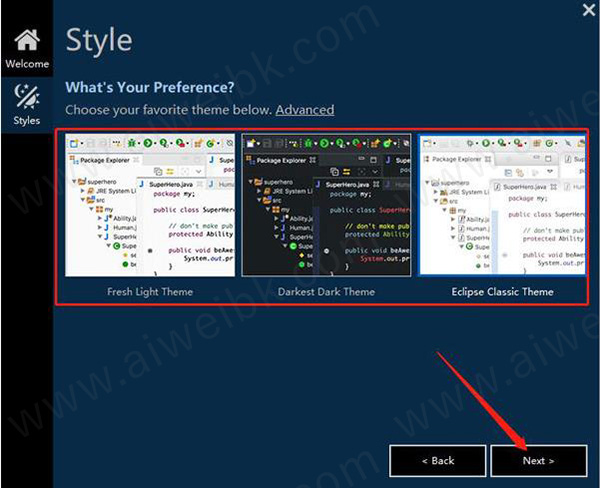
8、数据包中有注册码,将其输入到软件上。

9、然后点击activate now。
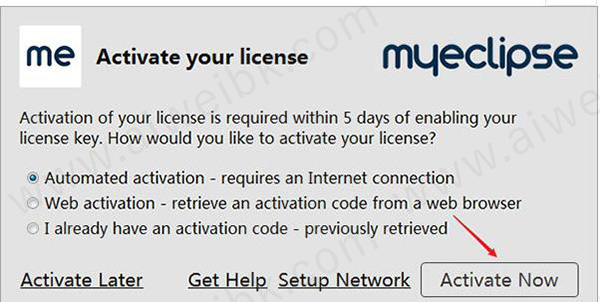
10、到数据包中以管理员身份运行破解文件。
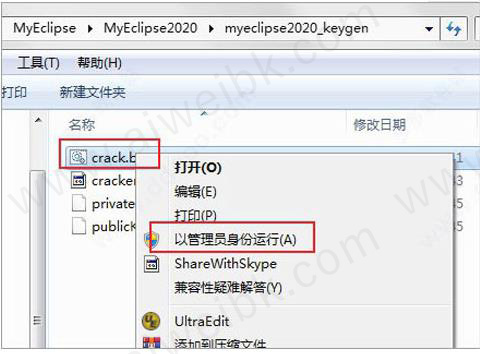
11、在弹出的对话框中输入以下信息。

12、在安装目录下找到后缀为jar的文件。然后将publicKey.bytes文件复制到以下路径中进行替换;
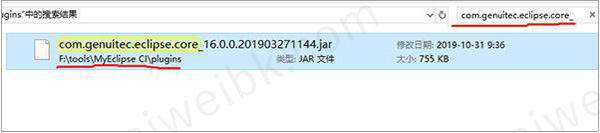
13、点击Tools->SaveProperite
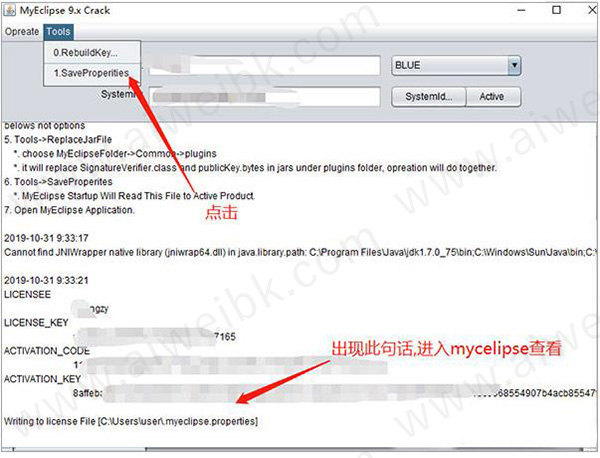
14、出现以下信息表示破解完成,
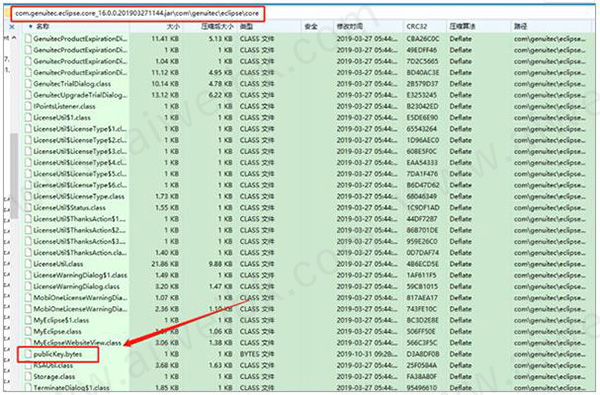
使用教程
1、软件安装完成后运行,点击file
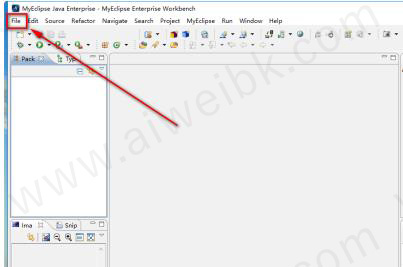
2、点击new——Java project
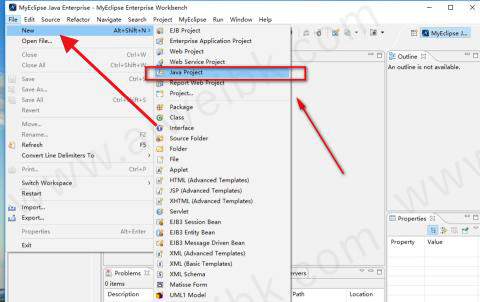
3、创建文件名然后点击next。
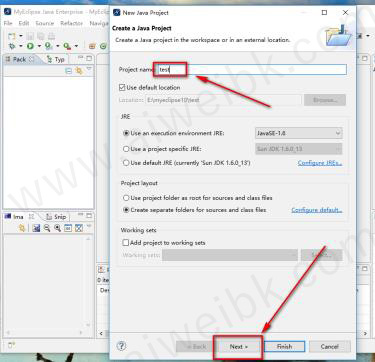
4、直接点击finish。
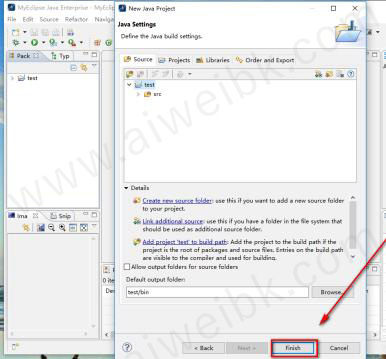
5、在左侧的文件夹中找到上一部创建文件点击右键——new——选择类。

6、给创建的类命名,然后点击finish。
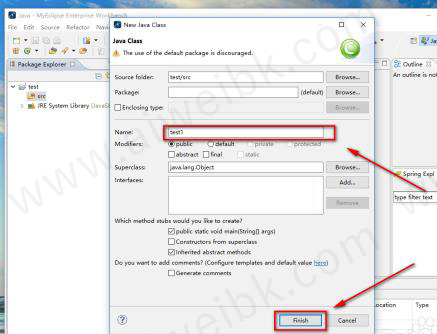
7、在main方法中输入System.out.println("hello word"),意思是输入hello word,保存
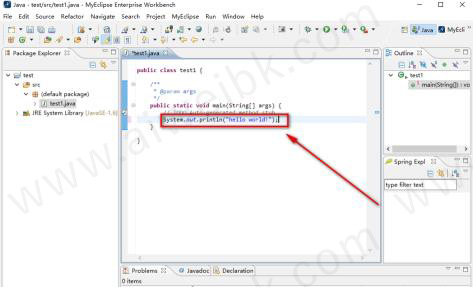
8、点击右键上一步创建的类文件——run as然后点击Java application
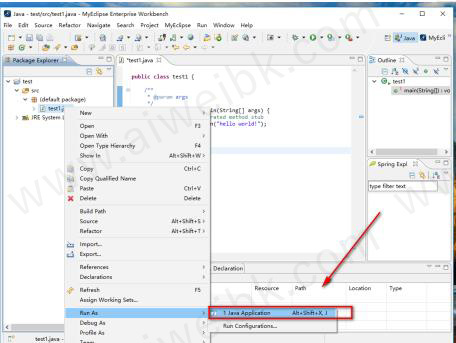
9、运行成功,
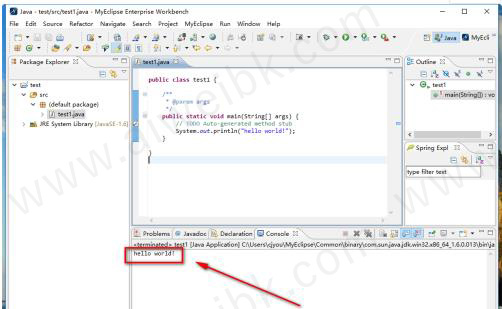
Myeclipse2021新特性
1、JDT对Java 15和16的支持
更新后的Java支持,对语言进行了一些增强,并特别注重简化代码,并且有很多新功能。
2、record类型
现在你可以使用记录类型来帮助创建不可变的Java对象。因此不要用这种方式来写不可变的对象。
它可以简化为下方写法
3、模式匹配类型检查
这个特点也使得编写紧凑的代码更加容易,因为在检查一个变量是否来自某种类型之后,不需要再对其进行申明。
4、Java Editor
用String.format代替字符串连接的快速修复方法
快速修复在方法引用中创建缺失的方法
插入最佳推荐的方法参数
5、索引搜索增强
增加了一个新的偏好选项,并默认启用。 Preferences > Java > Enable parallel index search。根据可用的硬件,该选项会提高所有基于索引的Java搜索操作的性能,但也可能导致性能退步。
6、支持JUnit 5.7.1
JDT已经更新,以支持JUnit 5.7.1,它包含了几个错误的修正和以下新功能:
用户指南现在更详细地解释了嵌套测试。
TestInstancePreDestroyCallback 中的新实用方法有助于确保在与 @Nested 测试结合使用时处理所有测试实例。
在 JRE 枚举中加入了 JAVA_17,以便与基于 JRE 的执行条件一起使用。
7、在Windows的文本编辑器中进行水平滚动
现在你将能够在Windows上使用Shift+鼠标滚轮和触摸板手势在文本编辑器中进行水平滚动。
软件功能
1、优化Java EE开发
使用MyEclipse(一种支持多种框架的多合一Eclipse Java EE IDE)简化企业开发。内容辅助,按需输入验证,语法突出显示,基于图形和表单的编辑器以及内置库,改善当今企业开发人员体验的一系列功能示例。导航辅助工具,如面包屑工具栏,内联搜索和Minimap视图,可帮助您快速定位代码–有时最小的功能可以最大程度地节省时间!而且,您会喜欢通过选择一个主题(例如我们最黑暗的主题)或创建自己的自定义主题来自定义工作台的功能。该软件基于Eclipse的最新主要版本,使您可以访问数千个最新的插件,包括Subversive,Clearcase,FindBugs,Gradle工具等收藏夹。
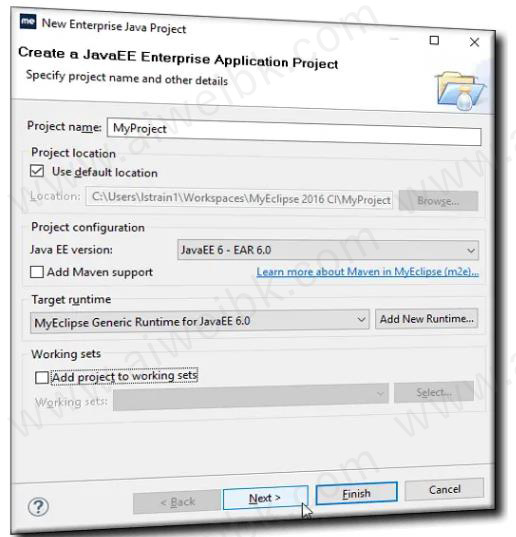
2、在项目工作流程中保持Maven
通过标准的Maven项目架构和MyEClipse菜单内置的启动命令,你可以在当前IDE下使用Maven管理项目。
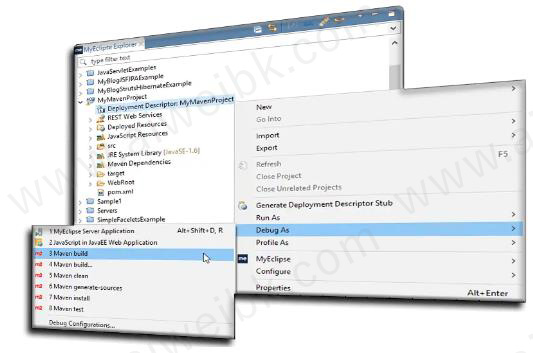
3、数据库设计和持久性
该软件具有优秀的数据库开发人员所依赖的所有工具,包括Spring,JPA,Hibernate和POJO。借助持久性支持,逆向工程和可视化ER模型,您将在单个IDE中拥有所需的一切。另外,我们为数十个数据库和嵌入式Derby数据库提供连接器。
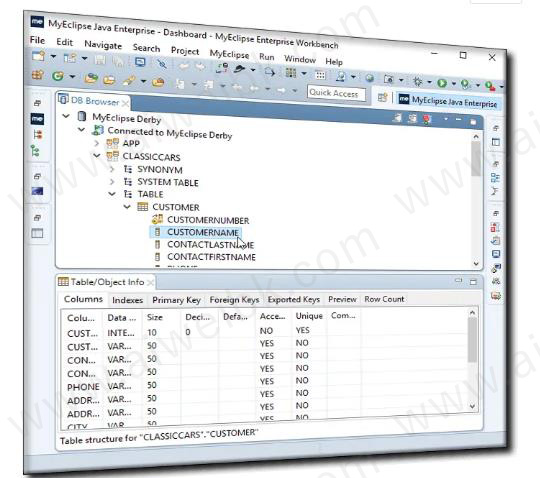
4、通过脚手架等推动Spring项目
使用各种可视化的Spring编辑器和向导简化您的Spring项目和Bean开发。借助Spring脚手架,您可以生成一个基本的Spring应用程序,只需几步即可运行。您要做的就是将其制作成自己的。
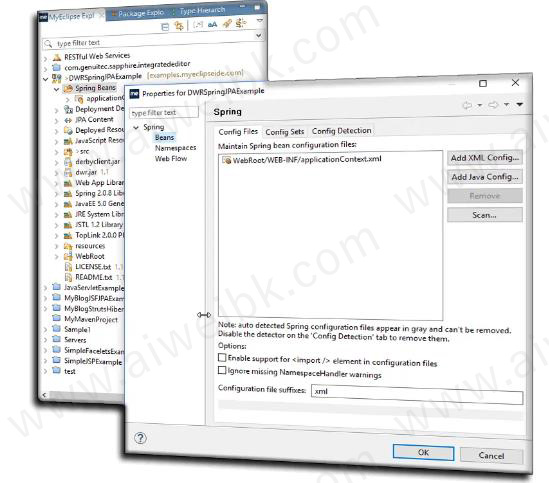
5、解除链WebSphere开发
如果IBM WebSphere是您企业开发的主要部分,则供应商的锁定似乎会阻碍您的选择。MyEclipse包括用于WebSphere开发的Java IDE,其中包括对所有供应商最流行的技术的支持。现在,您可以自由发挥开发创造力,并快速为WebSphere和Liberty Profile服务器构建应用程序。
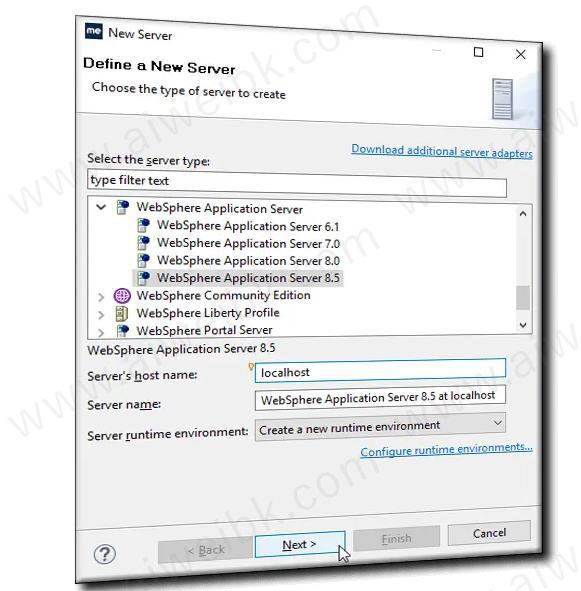
6、在各种应用服务器上进行测试
数十种内置服务器连接器使您可以轻松查看正在运行的应用程序。部署到从WebSphere到Glassfish,WebLogic,Tomcat等的各种应用程序服务器。对于超级快速测试,请立即使用集成的MyEclipse Tomcat和Derby服务器!
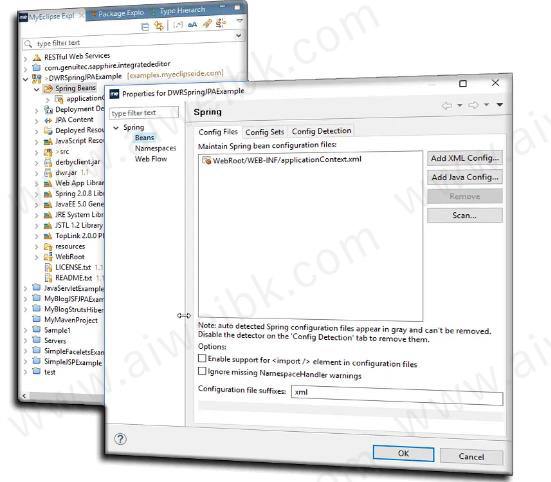
7、创建动态Web应用
如果将Spring或JSF用作前端,则该软件是出色的IDE。当您准备过渡到下一代技术时,我们将实现无缝过渡。该软件许可证(Pro或更高版本)包含对CodeMix的访问,CodeMix是用于现代Web开发的第一号Eclipse插件。CodeMix包括用于最流行的Web语言和框架的各种工具,并允许您将各种Code扩展添加到IDE中以获取更多选项。
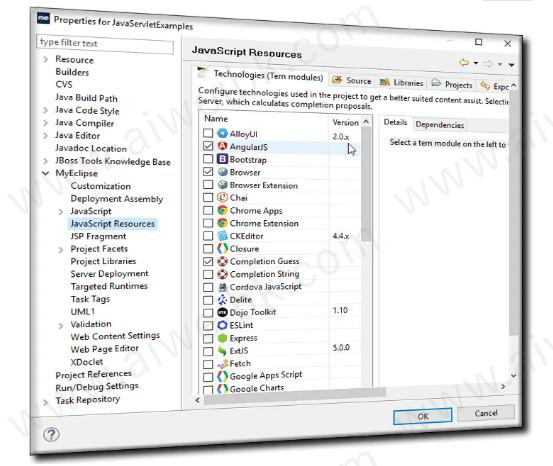
8、开发RESTful Web服务
使用REST Web服务技术构建适合云的应用程序。使用特定于REST的工具来生成和测试您构建到应用程序中的服务。
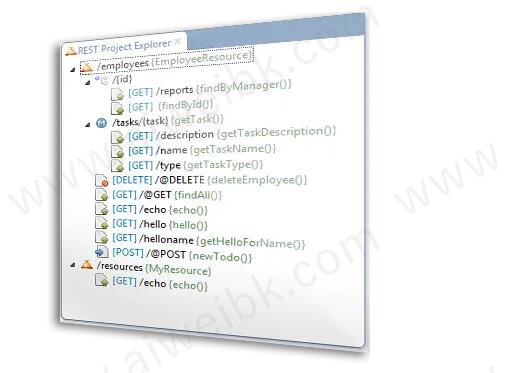
9、使用CodeLive加速Web开发
使用CodeLive,您可以查看用于加载网页的文件或Angular组件的列表,并从列表或页面上的元素快速跳转到源。对于Java EE网站,请将此出色的导航功能与Live Preview结合使用,可获得更佳的Web开发体验。在常规Java EE开发工作流中即时查看对HTML,CSS和JSP的更改。同时在多个浏览器中测试您的代码,并告别要修复一个浏览器中的错误,而只能在其他浏览器中创建一个新的错误。您甚至可以使用移动模拟器在移动设备上进行测试。
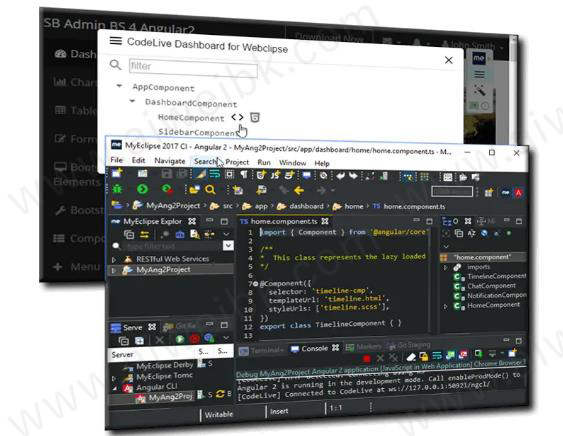
10、通过Slack与队友合作
任何改善团队合作的工具都可以提高生产率和质量代码。使用我们的Slack Eclipse代码共享,可以轻松地与队友共享和讨论MyEclipse的代码片段。您甚至可以直接在IDE中查看共享代码,从而减少工作流程的中断。

11、简单安全地交付您的IDE
借助MyEclipse Secure,管理员可以轻松地在正确的时间配置正确的工具并将其交付给正确的人员。从防火墙后面管理进程,以维护环境的完整性。您将节省通常因项目上坡,同步和发布软件而损失的几周时间。
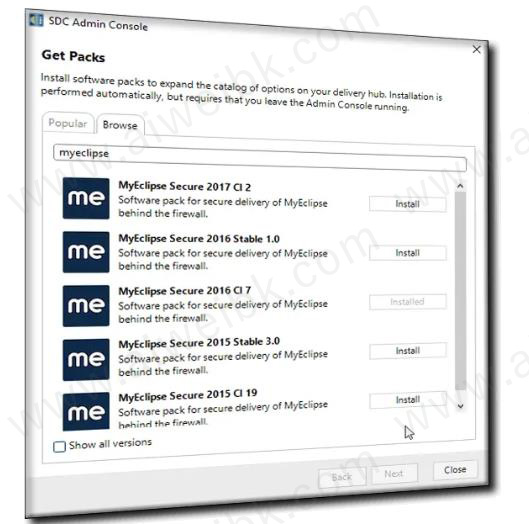
软件特色
1. 自定义部署项目
MyEclipse支持使用灵活的部署来对项目进行装配部署,灵活的部署支持允许你自定义最终归档是如何装配的。例如,你可以只映射源文件夹的一个 子集,部署在工作区的项目不存在的路径中,并且通常会偏离一个固定的项目结构,所有的东西都会驻留在你项目的WebRoot文件夹中。对于企业项目、压缩 文件名和公用事业项目的部署也可以在这里控制。要配置展开组件,鼠标右键单击该项目,从菜单中选择属性、该软件扩展,并选择部署组件。
2. 添加库、文件或项目部署
你可以轻松地添加用户库、文件或要部署的应用程序项目。从部署组件属性页单击Add按钮。
当你将资源添加到EAR的部署装配,添加的都会反映在项目模块的EAR库容器中。在默认情况下被添加的Java项目都放在lib文件夹中的.jar库。
3. 自定义部署名称和JAR路径
你可以通过简单的双击部署路径更改默认部署名称和JAR的路径。如果创建项目发生在项目中,模块部署URI的变化会反映在application.xml中。
注意:如果你改变的归档文件是LIB默认的路径,则必须将资源添加到需要访问的归档文件的模块清单中。
4. 映射一个自定义文件夹到一个新的部署路径
在EAR项目中,你可能要为一组自定义库创建一个文件夹。例如使用展开组件,你可以将文件夹映射到lib文件夹下,以便通过库都可以访问到EAR模 块。在下面这个例子中,CustomLibs文件夹添加到部署装配并且其部署路径变更为库,有了这个映射CustomLibs文件夹中的文件就将显示在模 块EAR库中。
5. 配置清单条目
如果添加EAR模块的库或者更改EAR项目库的部署路径,你必须将资源添加到模块项目中,以便在开发时该库可以参考部署清单。在EAR lib文件夹的库由EAR模块自动引用,其他库包括那些驻留在EAR根目录的,都必须通过MANIFEST.MF引用。在下面的例子中,在EAR部署组件 中的库部署路径由lib变更为其他路径,包括EAR模块库中的库,同时将库添加到模块清单中。
添加的库明显显示在EAR库容器以及在META-INF/ MANIFEST.MF文件中。
6. 向Java项目添加外部存档和库
你可以通过右键单击该项目,从菜单中选择构建路径>添加外部存档来直接向Java项目中添加外部存档和库。当这一步完成时,文件将被添加到引 用的库容器中,但是Java项目不具有属于自己的类加载器,这些文件必须添加到部署组件的服务器上才能运行;企业应有程序则必须注意这些额外的库,由于 Web项目有自己的类加载器,它们的部署装配资源将自动映射到WEB-INF/ lib目录下。
通过单击Add按钮,并选择Java构建路径条目能添加Java项目的部署装配。
该文件会自动映射到企业应用程序的lib文件夹下,并出现在EAR项目的部署装配中。





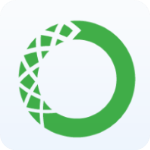




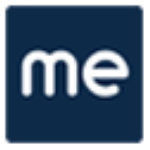





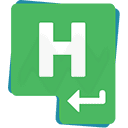

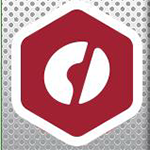


谢谢分享,非常感谢